- Автор Jason Gerald [email protected].
- Public 2023-12-16 10:56.
- Последно модифициран 2025-01-23 12:07.
Сега потребителите на Hotmail могат да се насладят на същата синхронизация на електронна поща и лекотата на използване като потребителите на акаунт в Apple iCloud, като добавят акаунт в Hotmail към своя iPhone. Въпреки че Hotmail официално е променил името си на Outlook.com, все пак можете да добавите своя акаунт в Hotmail.
Стъпка
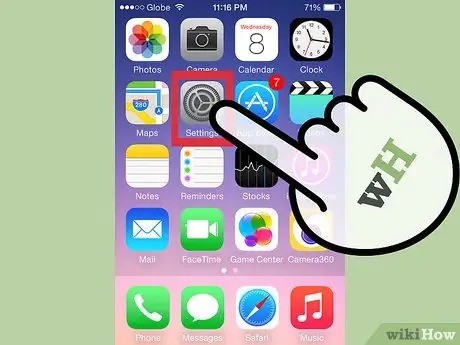
Стъпка 1. Отворете приложението Настройки
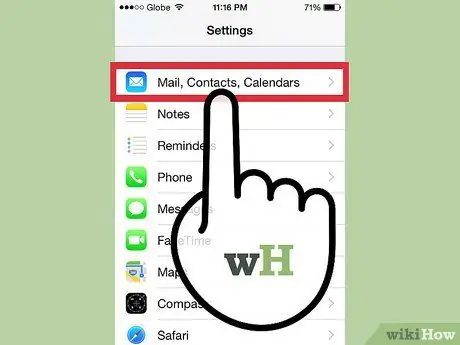
Стъпка 2. Щракнете върху „Поща, контакти, календари“
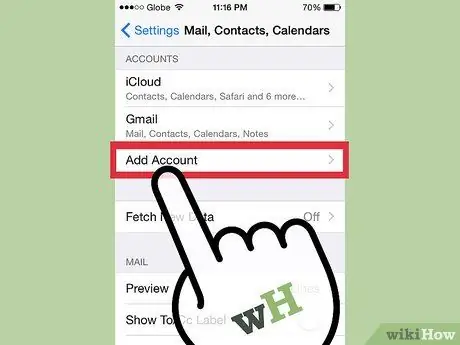
Стъпка 3. Кликнете върху „Добавяне на акаунт
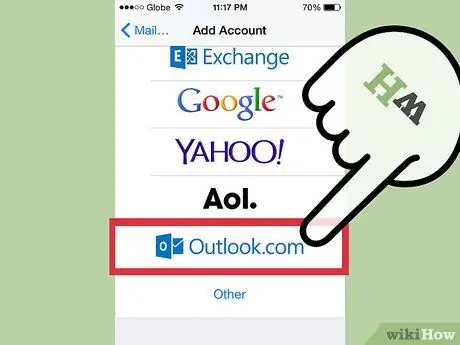
Стъпка 4. Щракнете върху „Outlook.com“
Microsoft промени Hotmail на Outlook.com. Вашият акаунт в Hotmail все още работи и все още можете да използвате този метод, за да въведете информацията за акаунта си в Hotmail.
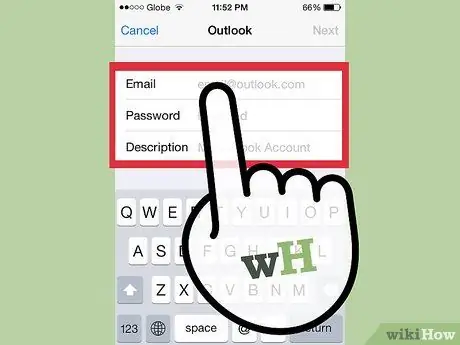
Стъпка 5. Въведете своя имейл адрес на Hotmail в „Имейл
Можете да въведете вашия Hotmail адрес тук, дори ако в полето пише „[email protected]“. Въведете паролата си за Hotmail в полето „Ключови думи“.
По подразбиране акаунтът ви ще бъде означен като „Outlook“. Променете го на „Hotmail“, ако искате
Стъпка 6. Влезте в сайта на Outlook.com, ако имате проблеми с потвърждаването на вашия акаунт
Ако отдавна не сте използвали акаунта си в Hotmail или сте забравили паролата си, влезте в сайта на Outlook.com от компютъра си, за да помогнете за повторно активиране на профила ви или за нулиране на паролата.
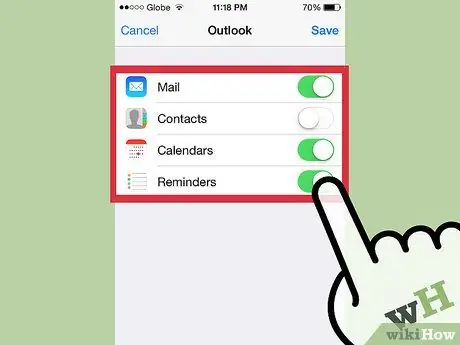
Стъпка 7. Изберете какво искате да синхронизирате
В допълнение към електронната поща можете също да синхронизирате контакти, календари и напомняния от вашия Hotmail. Всички тези функции ще се появят в свързаното приложение за iOS.






